Jak připojit iPad k projektoru
Co vědět
- Pokud má iPad port USB-C, použijte adaptér USB-C na HDMI/VGA. Pokud má konektor Lightning, použijte adaptér Lightning na HDMI/VGA.
- Připojte projektor k Apple TV, přejeďte prstem dolů z pravého horního rohu domovské obrazovky iPadu a klepněte Zrcadlení obrazovky.
- U aplikací, které podporují AirPlay, klepněte na AirPlay klepněte na ikonu Zařízení AirPlay a Bluetootha potom klepněte na název Apple TV, kterou chcete připojit.
Tento článek vysvětluje, jak připojit iPad k projektoru pomocí drátů nebo bezdrátově pomocí Apple TV. Pokyny platí pro iPadOS 14, iPadOS 13 a iOS 12.
Jak připojit iPad k projektoru pomocí kabelu
Projektor, televizor nebo monitor musí umožňovat vstup z připojení HDMI nebo VGA. Vzhledem k tomu, že iPad má port Lightning, použijte k připojení k iPadu adaptér a kabel HDMI nebo VGA, který se připojí k zobrazovacímu zařízení.
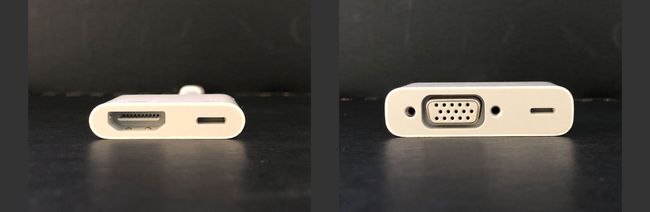
Ve většině případů použijte připojení HDMI. HDMI přenáší obraz a zvuk pomocí jediného kabelu. Pokud často přednášíte, můžete se setkat se staršími systémy, které umožňují pouze připojení VGA, takže možná budete chtít nosit oba druhy adaptérů a kabelů.
Jak připojit iPad k projektoru, TV nebo monitoru:
-
Použijte správný adaptér. Na iPadu Pro vydaném koncem roku 2018 nebo později se standardem USB-C port, použijte buď a Adaptér USB-C na HDMI nebo a Adaptér USB-C na VGA v závislosti na zobrazovacím zařízení. Jedná se o stejné konektory, které propojují notebook s macOS s připojením USB-C k projektoru. Stejný adaptér USB-C můžete použít s Macem a iPadem.
Na iPadu s konektorem Lightning kabelu použijte a Adaptér Lightning na HDMI nebo a Adaptér Lightning na VGA.
Získejte správný kabel. Ve většině případů použijte kabel HDMI nebo VGA dodaný s projektorem, televizorem nebo monitorem. Pokud nemáte kabel HDMI nebo VGA, kupte si a HDMI kabel Belkin z Apple Store nebo si kupte kabel HDMI nebo VGA od jiného dodavatele, jako je např Monopce.
Připojte zařízení. Zapojte adaptér do iPadu, zapojte kabel (HDMI nebo VGA) do druhého konce adaptéru a poté zapojte kabel do projektoru. Pokud adaptér obsahuje port pro napájení, připojte napájecí kabel. Některé systémy a nastavení fungují pouze se zdrojem napájení.
Zapněte zařízení. Zapněte projektor a iPad. Projektor nebo displej detekuje připojený iPad a automaticky zobrazí obrazovku.
Změňte nastavení. Pokud se obrazovka po minutě nebo dvou zapnutém projektoru neobjeví, možná budete muset změnit nastavení na projektoru, TV nebo monitoru. Hledejte tlačítka nebo položky nabídky, které ovládají zdroj.
Jak bezdrátově sdílet displej iPadu
iPad můžete k projektoru připojit také bezdrátově. Potřebujete projektor s připojením HDMI, Apple TV a kabel HDMI. Také Apple TV a iPad musí být připojen ke stejnému Wi-Fi síť.
Můžeš používat zrcadlení obrazovky na iPadu v orientaci na výšku a na šířku.
Připojte Apple TV k projektoru pomocí kabelu HDMI. Projektor je displej místo televizoru. Zapněte projektor a Apple TV.
-
Přejeďte prstem dolů z pravého horního rohu domovské obrazovky iPadu na otevřete Ovládací centrum.
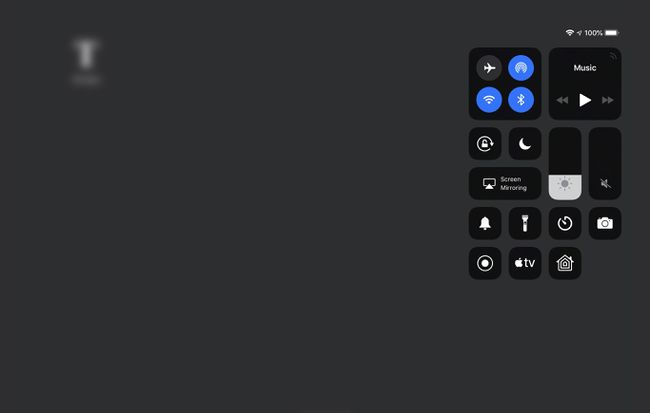
-
Klepněte Zrcadlení obrazovky.
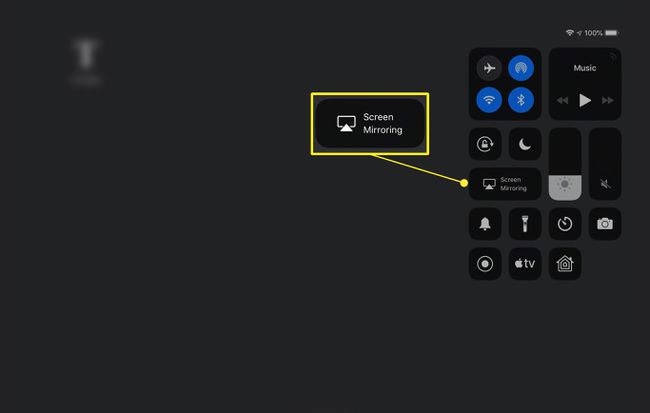
-
Klepněte na název Apple TV.
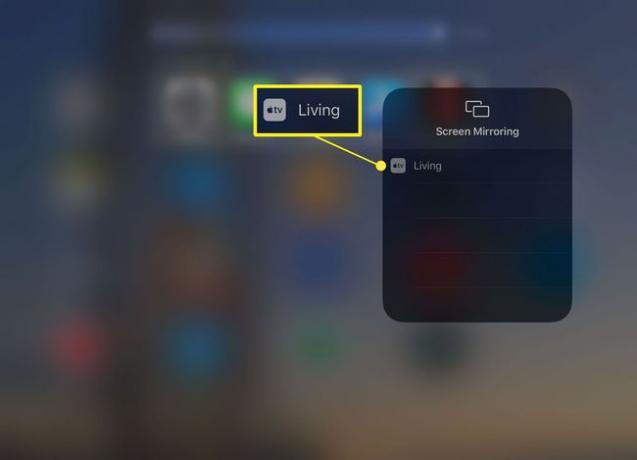
-
Chcete-li ukončit sdílení displeje iPadu s Apple TV, přejděte do Ovládacího centra, klepněte na název Apple TV a potom klepněte na Zastavit zrcadlení.
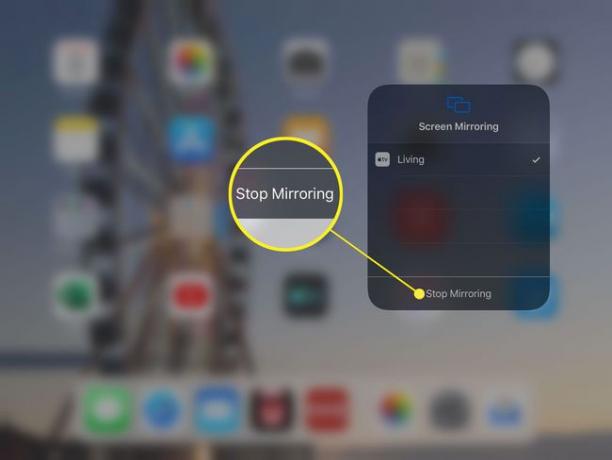
Vrátí se obrazovka Apple TV a iPad můžete odpojit.
Jak používat AirPlay z aplikace
Mnoho aplikací může zobrazit fotografii, video nebo soubor přes AirPlay z aplikace. AirPlay použijte, když chcete sdílet obsah, aniž byste odhalili vše na obrazovce iPadu.
Ne všechny aplikace podporují AirPlay. Před provedením těchto kroků zkontrolujte kompatibilitu.
Otevřete aplikaci, která podporuje AirPlay, např Youtube, která u některých svých videí podporuje AirPlay.
-
Najděte video, které chcete sdílet, a klepněte na AirPlay ikona.
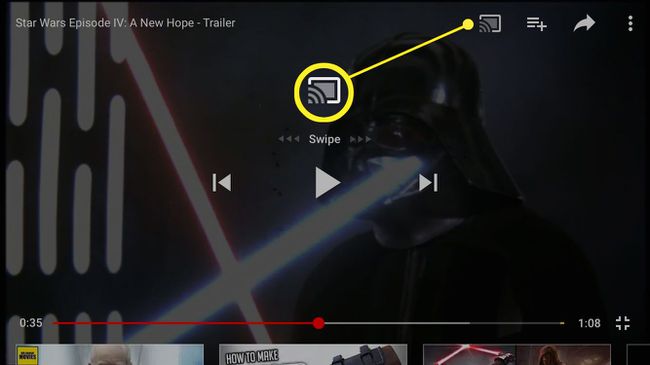
-
Klepněte Zařízení AirPlay a Bluetooth.
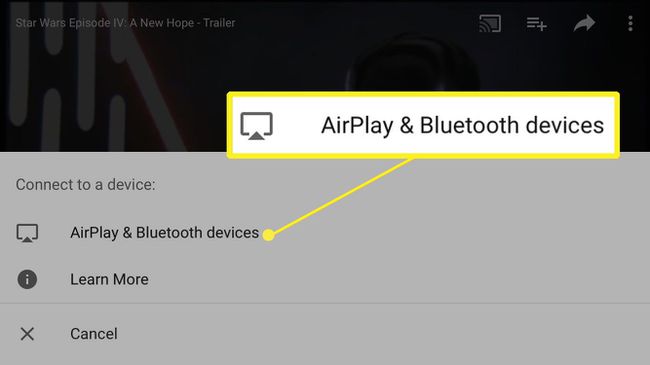
-
Klepnutím na název Apple TV se k ní připojíte.
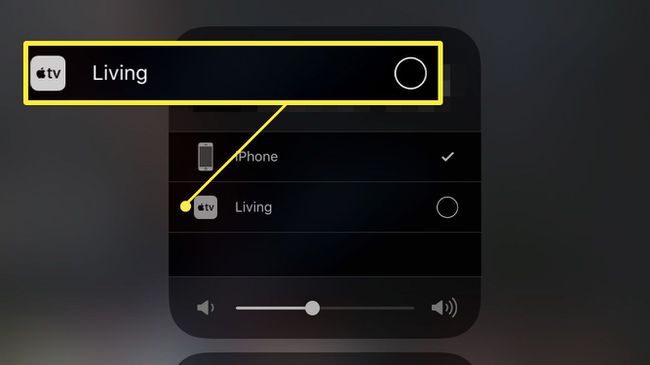
Chcete-li sdílení zastavit, klepněte na AirPlay a poté klepnutím na název zařízení přepněte zpět z Apple TV.
Proč připojit iPad k projektoru?
Připojte svůj iPad k projektoru, abyste mohli zobrazovat snímky, sdílet videa a zrcadlit obrazovku. Promítaná obrazovka usnadňuje ostatním, aby ji viděli, aniž by se museli tlačit kolem vašeho zařízení nebo jej předávat z člověka na člověka. Ve většině případů můžete iPad připojit také k televizi nebo počítačovému monitoru.
Při kabelovém připojení se na obrazovce projektoru objeví to, co vidíte na iPadu. Pomocí bezdrátového připojení AirPlay můžete zrcadlit obrazovku nebo sdílet obsah z libovolné aplikace, která to podporuje.
